苹果怎么快捷键截图 苹果电脑快速截屏的键盘快捷键
更新时间:2024-03-28 09:00:58作者:xtyang
苹果电脑的快捷键截图功能让用户可以轻松地进行屏幕截图操作,省去了繁琐的操作步骤,通过按下特定的组合键,用户可以快速截取屏幕上的内容,并保存到剪贴板或文件中。这一便捷的功能不仅提高了工作效率,还让用户能够快速分享重要信息或有趣内容。无论是需要保存重要资料,还是想分享精彩瞬间,苹果电脑的快捷键截图功能都能满足用户的需求。
方法一:截取指定区域
1、截图快捷键:Command + Shift + 4,光标将变成一个十字线;

2、单击并拖动鼠标来突出你想要截取的区域,拖动光标,选区将会出现半透明灰色矩形;
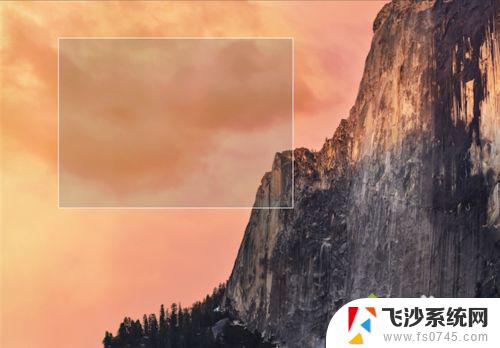
3、放开鼠标,你就会听到一个简短的照相机快门声音。这是一个截图完成信号,说明你截图成功了,在桌面即可看到格式为“.Png”的截图文件。
方法二:全屏截图
1、截图快捷键:Command + Shift + 3;

2、按下快捷键后直接就能听到一个简短的照相机快门声音,跟区域截图一样。在桌面可以看到一个格式为“.Png”的截图文件。
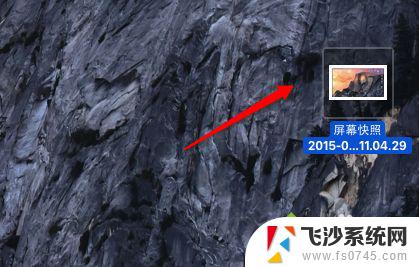
方法三:使用第三方截图工具
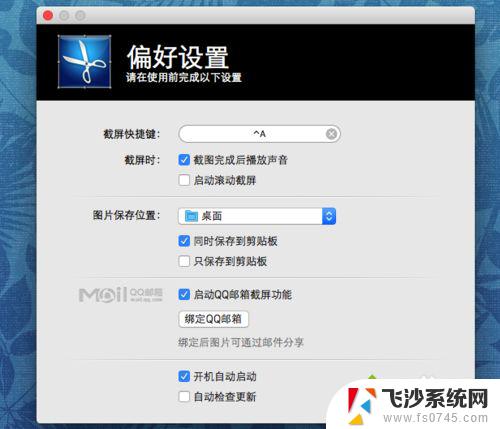
2、snip for mac这一款软件可以自定义快捷键,截图完成后还可以自行添加文字、标签、图形等功能。功能更加强大。
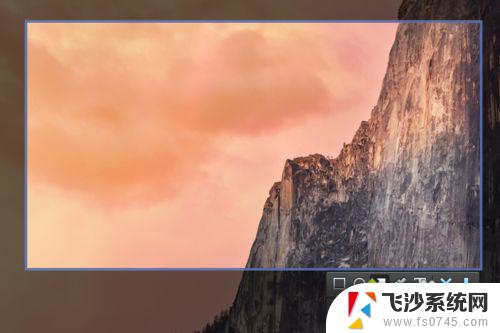
以上就是苹果快捷键截图的全部内容,如果您不清楚的话,可以按照小编的方法进行操作,希望这能帮助到大家。
苹果怎么快捷键截图 苹果电脑快速截屏的键盘快捷键相关教程
-
 苹果屏幕截图快捷键怎么设置 Macbook截屏的快捷键是哪些
苹果屏幕截图快捷键怎么设置 Macbook截屏的快捷键是哪些2024-02-24
-
 macbpokair电脑截图快捷键 苹果MacBook笔记本的截图快捷键是什么
macbpokair电脑截图快捷键 苹果MacBook笔记本的截图快捷键是什么2024-01-03
-
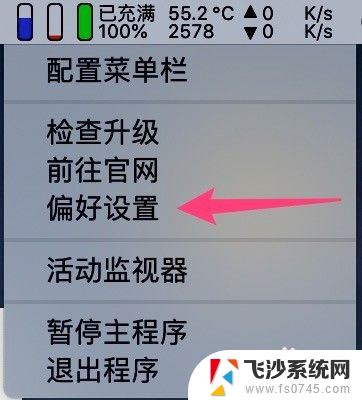 苹果电脑可以长截图吗 苹果Mac电脑长截图快捷键
苹果电脑可以长截图吗 苹果Mac电脑长截图快捷键2024-04-19
-
 苹果如何设置截图快捷键 苹果笔记本截屏快捷键是什么
苹果如何设置截图快捷键 苹果笔记本截屏快捷键是什么2024-04-03
- 苹果12快捷截屏怎么搞 苹果12手机快速截屏技巧
- 苹果电脑qq截屏快捷方式 苹果电脑QQ截图快捷键怎么设置
- 苹果8有几种截屏的方法 iPhone8截图快捷键
- 苹果设置截屏快捷键怎么设置 苹果手机快捷截屏设置教程
- qq屏幕截图快捷键怎么设置 如何设置QQ截图的快捷键
- 苹果笔记本哪个是截屏键 苹果MacBook笔记本怎么用快捷键进行截图
- windows电脑如何复制粘贴 笔记本电脑复制文件的方法
- window 企业版 Windows 10各版本功能区别
- windows pdf 笔记 自由笔记APP的笔记怎样导入PDF
- windows是如何开启电脑高性能? 电脑开启高性能模式的步骤
- windous怎么分屏 电脑屏幕分屏操作步骤
- windows字体全部显示黑体 文字黑色背景怎么设置
电脑教程推荐
- 1 windows字体全部显示黑体 文字黑色背景怎么设置
- 2 苹果装了windows如何进去bois 怎么在开机时进入BIOS系统
- 3 window联不上网 笔记本无法连接无线网络怎么办
- 4 如何关闭检查windows更新 笔记本电脑如何关闭自动更新程序
- 5 windowsx怎么设置开机密码 笔记本电脑开机密码设置方法
- 6 windows七笔记本电脑动不了怎么办 笔记本无法启动黑屏怎么办
- 7 win0默认游览器 电脑默认浏览器设置方法
- 8 win0忘记密码 笔记本电脑登录密码忘记怎么办
- 9 thinkpad在bios里设置电池 笔记本BIOS中自带电池校正功能使用方法
- 10 windowsserver文件服务器搭建 Windows Server 2012搭建网络文件服务器步骤